
Microsoft Word文書が機能性の限られたモードにあるというメッセージは、古いバージョンのプログラムで作成されたファイルを開くと表示されます。たとえば、Word 2010内にある2003年のバージョンのこの製品で作成された文書を開く場合
別途、この問題はテキスト文書フォーマットの変更だけでなく接続されていると言う価値があります。はい、Word 2007出口で、ファイルの拡張はもういませんでした文宅、 NS DocX.しかし、制限された機能モードについての警告が表示されている可能性があり、2番目の新しいフォーマットファイルを開こうとしている場合は、表示されます。
ノート:すべてを開くときに限られた機能モードも含まれています文宅とDocX.インターネットからダウンロードされたファイル。
この場合、Microsoftプログラムはエミュレーションモードで機能し、ユーザーがいくつかの機能を使用する可能性を提供する可能性を提供することなく、PCにインストールされているPCに先行する製品のバージョンにユーザーを提供します。
単語の限られた機能モードを無効にすることは非常にシンプルで、以下の下で、これに何をすべきかを教えてください。
文書の限られた機能を無効にしてください
だから、この場合はあなたから必要なすべて - オープンファイルを再保存するだけです("名前を付けてください").

1.テキストを開く文書で、をクリックします"ファイル"(またはプログラムの以前のバージョンのMS Wordアイコン)。
2.選択します"名前を付けてください".

3.目的のファイル名を設定するか、元の名前を残して保存するパスを指定します。
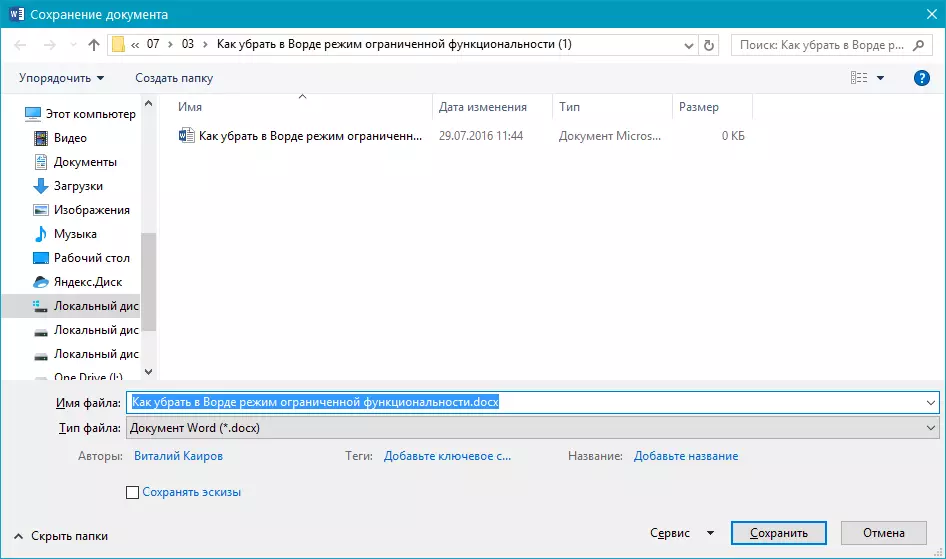
4.必要に応じて、ファイル拡張子を変更します文宅オンDocX.。ファイル形式の場合DocX.あなたはそれを別のものに変更する必要はありません。
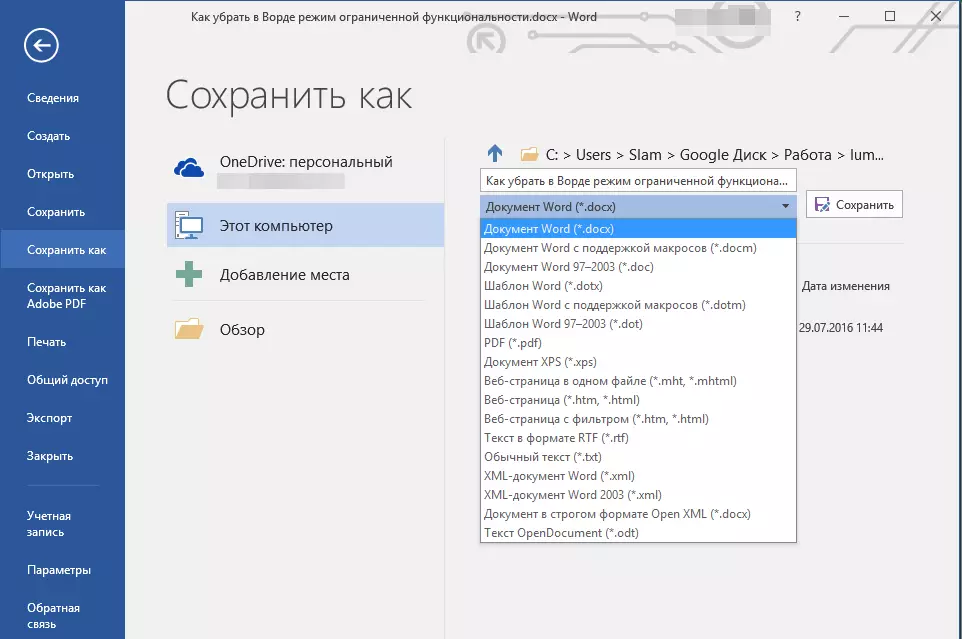
ノート:最後の項目は、単語に作成された文書を開いた場合に関連があります。1997 - 2003年。そしてWordで限られた機能を削除するのを助けます2007 - 2016年。.
5.ボタンをクリックしてください"保存する"
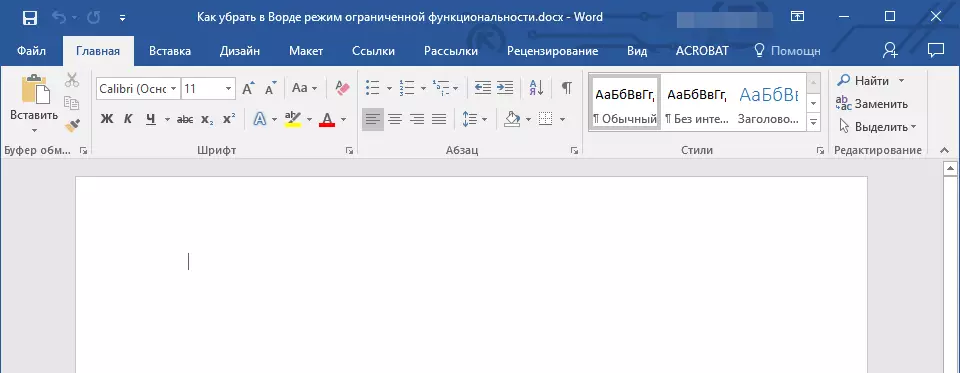
ファイルが保存されますが、制限された機能モードは現在のセッションだけでなく、この文書の後続の検出にもオフになります。コンピュータにインストールされているWordバージョンで利用可能なすべての機能もこのファイルを処理するために利用可能です。
ノート:別のコンピュータで同じファイルを開こうとすると、制限された機能のモードが再び有効になります。無効にするためには、上記の動作を再実行する必要があります。
これだけでは、Wordで制限された機能モードを無効にする方法がわかりました、そして、このプログラムのすべての機能を使用して文書を使用することができます。私たちはあなたに高い生産性と肯定的な結果だけを望みます。
